Avant 평가의 언어 능력 시험은 시험을 후원하는 조직에서 승인한 감독관이 있는 감독 환경에서 치러야 합니다. 시험 보안 및 무결성에 대해 읽어보세요.
누가 감독관이 될 수 있나요?
허용되는 감독관으로는 학교/대학 교육자, 채용 관리자, 감독자 등이 있습니다.
허용되지 않는 감독관에는 부모, 보호자, 친척 또는 응시자와 개인적인 친분이 있는 사람이 포함됩니다.
1. 평가 준비하기
STAMP 는 컴퓨터 기반 평가이며 다음 장비가 필요합니다:
인터넷 연결
컴퓨터 또는 노트북
키보드
헤드폰
마이크
테스트 일정 결정
- 응시자가 평가를 완료할 수 있는 충분한 시간을 확보해야 합니다. 각 Avant STAMP 시험은 시작일로부터 90일 이내에 완료해야 합니다. 시험 시작 후 90일이 지나면 초기화 및 재응시가 허용되지 않습니다.
- 예상보다 많은 시간이 필요할 수 있는 응시자를 위해 시험 편의를 계획합니다.
- 원래 시험 날짜를 놓친 응시자를 위해 가능한 보충 시험을 계획합니다.
Avant 는 예정된 정기 점검이나 기타 알려진 서비스 중단에 대해 사용자에게 알리기 위해 최선을 다할 것입니다.
컴퓨터실 준비하기
- 컴퓨터 실습실과 시간을 예약하여 시험을 치릅니다. 실습실 시간을 사용할 수 없는 경우 노트북이 있는 교실에서 시험을 치를 수 있습니다.
- 응시자는 같은 시험실에서 시험을 치를 수 있습니다.
- 듣기 및 말하기 섹션에서는 헤드폰/마이크를 사용하여 주변 소리가 방해가 되지 않도록 하세요.
테스트 코드와 비밀번호 준비
시험 전에 시험 코디네이터는 각 시험 그룹에 대한 감독관/결과 로그인을 받게 됩니다. 있을 것입니다:
- 평가에 접근하기 위한 응시자 시험 코드 및 비밀번호
- 평가 진행 상황 및 채점을 모니터링하기 위한 교사 시험 코드 및 비밀번호입니다.
평가가 시작될 때 감독관은 응시자에게 Avant 로그인 페이지에 접속하도록 요청하고 응시자에게 코드와 비밀번호를 제공합니다.
참고: Clever 및 ClassLink를 사용하는 응시자는 응시자 코드 및 비밀번호를 사용하지 않습니다. 학생 대시보드를 통해 평가에 접근하게 됩니다.
응시자의 신분증 준비 여부 확인
응시자 프로필의 필수 응시자 ID 필드에 응시자의 ID 번호를 준비합니다(학생 ID 번호를 사용하지 않는 경우 숫자 1자리 이상을 입력해야 합니다).
샘플 테스트 받기
테스트하려는 언어에 대한 샘플 테스트를 통해 헤드셋 및 기타 장비가 올바르게 작동하는지 확인하세요. 문제가 있는 경우 평가 기술 가이드를 확인하세요.
샘플 시험에서 응시자는 마지막에 점수를 받지 못하며 실제 시험에서와 같이 컴퓨터 적응 기술을 경험하지 못 합니다.
중요: 응시자는 샘플 테스트를 통해 이러한 보안 기능을 경험할 수 있습니다:
- 시험을 치르는 동안에는 오른쪽 클릭, 뒤로 가기 버튼, 복사/붙여넣기 등의 기능이 비활성화됩니다.
- 페이지 외부 클릭은 허용되지 않습니다. 응시자는 로그아웃되며 각 인스턴스는 시스템에서 추적됩니다. 응시자는 실제 시험에 다시 로그인하는 데 도움이 필요합니다.
다음 가이드를 검토하세요.
- 응시자 기술 가이드를 참조하여 문제를 해결하고 시스템이 올바르게 구성되었는지 확인하세요.
- 입력 가이드 작성하기에서 특수 키보드가 필요한 언어를 확인하세요.
- 수기 작성 가이드를 참조하여 수기 옵션을 구매한 경우 수기 작성 프롬프트를 인쇄하고 제출하는 방법을 확인하세요.
- 헤드셋 가이드를 참조하여 각 컴퓨터의 헤드셋을 구성하세요.
- 시험 당일 문제를 줄이기 위해 응시자와 공유할 수 있는 응시자 가이드입니다.
- 응시자 프로필 가이드에서 로그인 및 프로필 정보에 대해 알아보세요.
Avant 평가 시험 편의 사항 검토
예상보다 많은 시간이 필요할 수 있는 응시자를 위해 시험 편의를 계획합니다.
2. 평가 시작하기
응시자 신원 확인
- 적절한 경우, 승인된 시험 응시자 목록을 준비합니다.
- 프로필 페이지의 응시자 ID 필드에 응시자의 ID 번호가 사용 중인 경우 해당 번호를 준비합니다.
테스트 영역 확인
- 스마트폰, 추가 태블릿, 추가 스크린 등 금지된 모든 디바이스를 제거하세요.
- 시험 중에는 종이, 펜, 연필도 허용되지 않습니다.
응시자에게 규칙에 대해 알리기
응시자가 Avant 시험 응시 규칙을 숙지하고 있는지 확인합니다.
페이지 외부 클릭은 허용되지 않는다는 점을 유의하세요. 응시자는 로그아웃되며 각 인스턴스는 시스템에서 추적됩니다. 응시자가 시험을 계속하려면 감독관의 도움이 있어야 다시 로그인할 수 있습니다.
테스트 물류 검토
Avant STAMPe 는 읽기, 쓰기, 듣기, 말하기의 능력을 테스트하는 다양한 평가를 제공합니다(이 네 가지 능력 모두 또는 이 네 가지 능력의 조합):
- 읽기: 약 30개의 객관식 문제
- 쓰기: 2개의 프롬프트
- 듣기: 객관식 30문항 내외
- 말하기: 2개의 프롬프트
각 글쓰기 섹션 응답은 2500자(400~600단어)로 제한됩니다.
각 말하기 영역 의 답안 녹음 시간은 3분으로 제한됩니다. 각 말하기 영역의 답안에 대해 응시자는 필요한 경우 자신의 답안을 다시 녹음할 수 있는 기회가 한 번만 주어집니다. 또한 응시자는 필요한 경우 한 번만 답안에 추가할 수 있습니다.
테스트 길이 예상
평균적으로 완료하는 데 약 80~90분이 소요됩니다 Avant STAMP 4Se Avant STAMP 4Se 평가는 시간이 정해져 있지 않으며, 학생은 언제든지 평가를 일시 중지했다가 다시 시작할 수 있습니다.
- 읽기: 25-35분
- 글쓰기: 15~20분
- 듣기: 25~30분
- 말하기: 15~20분
중요: 응시자에게 특정 지점에서 시험을 중지하도록 지시하거나 시험이 완료될 때까지 계속 진행하도록 지시합니다.
로그인 지원(필요한 경우)
중요: Clever 및 ClassLink를 사용하는 응시자는 응시자 코드 및 비밀번호를 사용하지 않습니다. 응시자는 학생 대시보드를 통해 평가에 접근합니다.
시험 감독관은 응시자에게 아래 정보를 제공해야 합니다:
- Avant 테스트 웹사이트 주소(app.avantassessment.com).
- 테스트 그룹의 테스트 코드입니다.
- 테스트 그룹의 비밀번호입니다.
이 정보는 화이트보드에 쓰거나 스크린에 투사할 수 있습니다. 이 정보를 종이에 적어 응시자에게 배포하기로 결정한 경우 시험이 끝난 후 종이를 반드시 회수해야 합니다.
로그인 이름 필드 지원(필요한 경우)
중요: Clever 및 ClassLink를 사용하는 응시자는 로그인 이름을 생성할 필요가 없습니다. 학생 대시보드를 통해 평가에 접근할 수 있습니다.
로그인 이름은 다음과 같아야 합니다:
- 1~25자 길이입니다.
- 문자, 숫자 또는 다음 특수 문자의 조합: @ (기호) _ (밑줄) - (하이픈) . (마침표) , (쉼표) ' (작은따옴표).
- 시험 그룹 내에서 고유합니다 (로그인 이름 '학생'을 사용하지 않음).
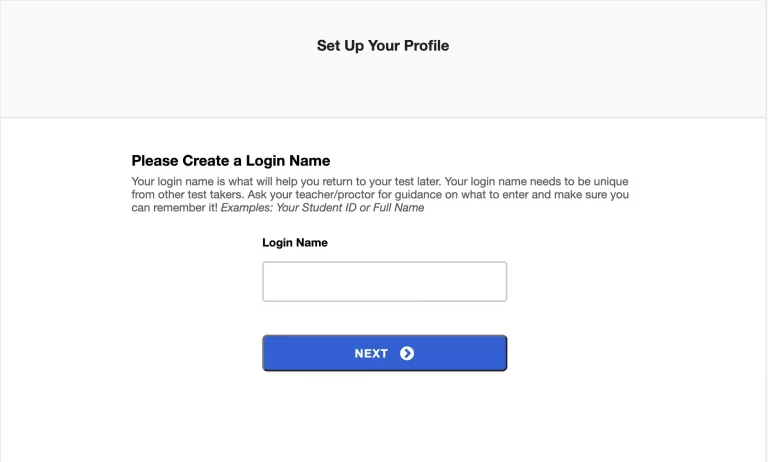
- 응시자는 자신의 로그인 이름을 외워야 합니다. 응시자가 시험을 중단하고 나중에 시험을 계속해야 하는 경우 처음에 입력했던 것과 똑같이 로그인 이름을 입력해야 합니다.
- 응시자가 이전에 동일한 시험 코드를 사용하여 시험에 응시한 적이 있는 경우, 끝에 숫자 2를 추가하여 동일한 로그인 이름을 사용하는 것이 좋습니다.
- 보고서를 사용하여 응시자의 로그인 이름이 어떻게 입력되었는지 확인할 수 있습니다. 참조 시험 결과 액세스 를 참조하세요.
프로필 페이지 지원(필요한 경우)
중요: Clever 및 ClassLink 응시자의 경우 필수 입력란이 미리 채워집니다.
응시자가 로그인 이름을 입력하고 로그인하면 응시자 프로필 화면이 나타나며, 여기서 응시자는 필수 필드를 입력해야 합니다: 이름, 성, 응시자 ID를 입력해야 합니다.

응시자 ID는 로그인 이름과 다르다는 점에 유의하십시오. 그러나 응시자는 로그인 이름과 응시자 ID 모두에 동일한 조합을 사용할 수 있습니다. 일부 교육기관에서는 데이터 추적 목적으로 응시자가 하나는 학생 ID를, 다른 하나는 학교에서 발급한 이메일 주소를 입력하도록 합니다.
모범 사례에 대해 알아보려면 응시자 프로필 가이드를 검토하세요.
테스트 공간이 조용한지 확인
시험 환경이 방해 요소나 배경 소음 없이 조용한지 확인합니다. 따라서 응시자는 주변 소음 없이 집중하여 응답을 기록할 수 있습니다.
3. 평가 중
방해 요소 방지
방해 요소를 피하고 응시자에게 집중하세요(이메일, 채점 또는 기타 활동을 따라잡기 위한 시간이 아닙니다).
시험에 집중할 수 있는 환경 유지
- 시험장에 남아서 응시자를 모니터링합니다.
- 걸어 다니세요(방 뒤쪽에 앉지 마세요).
테스트 진행 상황 모니터링
결과 보고서에 액세스하여 테스트 진행 상황을 확인합니다(예: 누가 완료했는지, 누가 아직 테스트의 다른 섹션에서 작업해야 하는지).
무작위 검사 수행
응시자가 로그인하여 진행 중인지 확인하기 위해 화면을 무작위로 확인합니다.
지원 자료가 사용되지 않았는지 확인
종이, 펜, 연필, 휴대폰, 사전, 교과서, 추가 창이나 애플리케이션(예: Word, 이메일, 웹 브라우저) 또는 기타 지원 자료는 사용하지 마세요. 다음을 참조하세요. Avant 시험 응시 규칙 를 참조하세요.
규칙을 위반하는 경우 감독관이 개별 응시자의 시험에서 즉시 로그아웃(브라우저를 닫음)하고 해당 개별 응시자의 시험이 중단됩니다. 이러한 사건은 시험 코디네이터에게 보고되어야 합니다.
평가 감독관은 평가의 무결성과 타당성을 보호하기 위해 평가 감독관이 응시자를 도울 수 있는 영역과 그렇지 않은 영역을 알아야 합니다.
감독관은 응시자를 다음과 같이 지원할 수 있습니다:
- 로그인
- 프로필 질문
- 기술 문제:
- 쓰기 입력 언어 선택
- 헤드셋의 올바른 사용
- 컴퓨터 문제
- 시험 재개하기
감독관은 응시자를 도울 수 없습니다:
- 원본 텍스트나 원본 오디오를 번역할 수 있습니다.
- 객관식 답안 옵션을 번역합니다.
- 시험 항목의 내용과 관련된 모든 것을 포함할 수 있습니다.
자세한 내용은 Avant 평가 시험 편의 사항을 참조하세요.
응시자가 평가를 재개할 수 있도록 지원하는 방법(필요한 경우): 로그인 정보는 처음에 입력한 대로 정확하게 입력해야 합니다. 평가는 응시자가 중단한 지점부터 다시 시작됩니다. 프로필 화면이 대신 나타나면 응시자는 시험을 중지해야 합니다. 이는 이번에 입력한 로그인 이름이 원래 입력한 것과 다르다는 것을 나타냅니다. 필요한 경우 교사 또는 감독관은 다음을 수행할 수 있습니다. 결과 보고서 에 접근하여 응시자의 로그인 이름을 조회할 수 있습니다.
시간 모니터링
남은 시간을 수시로 알려 주고 응시자가 할당된 시간 내에 시험을 완료할 수 있도록 합니다.
구간 중간에 휴식을 취할 수 있습니다:
섹션 중간에 휴식을 취할 수 있습니다. 휴식 후 시험이 재개될 때 응시자를 도와주세요.
4. 평가 후
테스트가 완료되었는지 확인합니다:
- 응시자가 시험을 완료했는지 확인합니다.
- 각 Avant STAMP 시험은 시작일로부터 90일 이내에 완료해야 합니다. 시험 시작 후 90일이 지나면 재설정 및 재응시가 허용되지 않습니다.
응시자 상태를 확인합니다:
액세스 결과 보고서 를 확인합니다:
- 응시자가 불필요한 중복 시험 로그인을 생성하지 않았습니다.
- 응시자가 시험을 완료했습니다(응시자가 로그아웃하고 시험을 완료하지 않은 경우 시계는 계속 실행되며 999분으로 표시됩니다).
자세한 내용은 신고 가이드를 참조하세요.
테스트 결과 보기:
시험이 완료된 후 시험 감독관 또는 시험 코디네이터는 다음과 같이 로그인할 수 있습니다. Avant 로그인 페이지 에 로그인하여 시험 결과를 확인할 수 있습니다.
읽기 및 듣기 점수를 즉시 확인할 수 있습니다.
쓰기 및 말하기 점수는 일반적으로 시험 완료 후 영업일 기준 7~10일 후에 확인할 수 있습니다. 점수가 더 빨리 제공될 수도 있으므로 시험 결과 화면을 주기적으로 확인하여 등급 진행 상황을 확인하세요. 점수를 클릭하면 추가 세부 정보를 보거나 쓰기 및 말하기 답안을 확인할 수 있습니다. 바쁜 시험 기간(3월~6월)에는 채점 시간이 더 오래 걸릴 수 있습니다. 이에 따라 계획을 세우시기 바랍니다.
채점이 완료된 후 감독관 또는 시험 코디네이터는 개별 응시자 보고서를 인쇄하거나 시험 결과의 Excel(.csv) 파일을 다운로드할 수 있습니다. 결과 다운로드 섹션을 참조하세요.
응시자가 보고서 페이지에 접근하거나 다른 응시자의 점수를 볼 수 없도록 하세요.